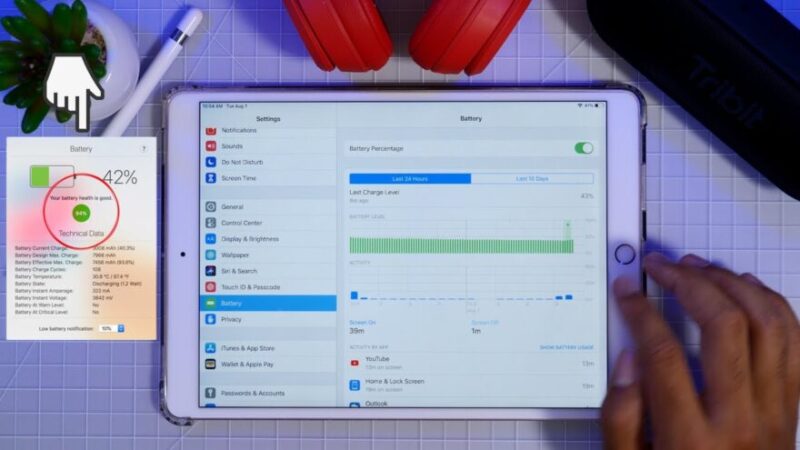Brand satu ini memang sangat terkenal di seluruh belahan dunia. Bahkan, sampai dijuluki elit kalau kamu sampai memilikinya. Bagaimana tidak, harganya saja sudah melangit. Ditambah biaya perawatan yang tidak main-main kalau ada kerusakan. Supaya iPad kalian tetap awet di genggaman tangan, coba cara check battery health iPad terlebih dahulu. Biar kantong aman.
Pemeriksaan terhadap perangkat yang dimiliki, dapat dilakukan tanpa perlu datang ke outlet. Tentu, hal ini bisa menghemat pengeluaran kalian juga. Tidak harus dari komponen yang rumit. Awali dari bagian paling dasarnya yaitu, baterai. Dimana, tanpa adanya kehadiran dari baterai di device iPad. Maka, benda tersebut hanya mampu berikan kesan keren. Operasional?
Tentunya, kamu kesulitan untuk mengoperasikan sebagaimana mestinya. Soalnya, perangkat itu perlu dihidupkan terlebih dahulu kalau ingin kalian gunakan. Apabila tidak bisa menyala, otomatis fungsi dari bendanya menjadi hilang. Begitu pula dengan iPad. Demi dapat terus digunakan hingga waktu yang lama, pengguna harus rutin lakukan pengecekan. Tapi, ada trik.
Daftar Isi
Cara Check Battery Health iPad

Cara Cek Battery Health iPad Air
Apple ini, cukup menarik. Soalnya, mereka tidak memberikan fitur khusus di perangkat tablet untuk pengguna bisa cek kesehatan dari baterainya. Melainkan, perlu bantuan dari Mac atau laptop dengan OS minimal Windows. Kalau kamu hanya mengandalkan fitur yang terdapat di dalam iPad. Maka, sudah dapat dipastikan pengguna akan mengalami kesulitan. Ada aplikasi.
Cara cek battery health iPad Air. Series keluaran perusahaan Apple Inc. ini, termasuk produk atau item yang laris manis di pasaran. Akan tetapi, ada hal yang sedikit mengganggu ketika kamu memiliki perangkat canggih tersebut. Kalian pasti bingung dimana letak fitur untuk cek kesehatan baterainya. Kalau di iPhone, bisa lihat di bagian menu pengaturan. iPad berbeda.
- Pastikan ada Mac atau laptop atau komputer dengan OS minimal Windows
- Install aplikasi iMazing 2 atau klik tautan berikut
- Koneksikan dengan menggunakan kabel USB charger iPad untuk dihubungkan ke perangkat bantuan.
- Launch aplikasi iMazing yang sebelumnya telah kalian pasang ke perangkat Mac atau laptop atau komputer
- Tepat pada bagian sebelah kiri, kalian dapat melihat tampilan dari device iPad yang telah disambungkan
- Klik ikon iPad kalian untuk melanjutkan cara check battery health iPad
- Pilih instruksi ikon baterai
- Muncul pop-up windows berisikan informasi dari performa baterai iPad
- Apabila terlihat tulisan yang menunjukkan bahwa “Technical Data” 100%. Artinya, kemampuan daya battery masih dalam kondisi terbaik
- Tampilan juga memperlihatkan rincian informasi lainnya seperti, biaya dari desain asli, siklus lamanya pengisian daya, peringatan, suhu, biaya battery saat ini, serta info penting lainnya seputar baterai.
Cara Cek Battery Health iPad iOS 15
iPad dengan iOS 15, merupakan salah satu sistem operasi keluaran Apple Inc yang pertama kali rilis ke pasaran pada kisaran tahun 2021 lalu. Selain diterapkan pada tablet, pemilik dari iPhone juga bisa merasakan kecanggihan dari iOS 15 tersebut. Sayangnya, hanya beberapa series saja yang didukung dengan teknologi tersebut. Kalau iPad, mulai dari Air 2, mini 4, dll.
Khusus model iPad Pro semua seriesnya bisa diganti dengan iOS 15 ini. Adapun keunggulan fitur yang bisa kalian rasakan sendiri, yaitu App Gallery yang dapat dimanfaatkan untuk mengorganisir aplikasi-aplikasi yang sudah diinstall ke dalam perangkat. Ada juga layanan Quick Notes dengan fungsinya adalah sebagai alat yang bisa digunakan mencatat saat darurat.
Cara cek battery health iPad iOS 15 di semua series yang mendukung sistem windows terbaru ini, kamu bisa juga menggunakan bantuan dari aplikasi iMazing. Tetapi, tidak hanya aplikasi tersebut itu saja yang bisa bantu kalian mengetahui kondisi dari baterai di iPad. Selain gratis, aplikasinya juga bisa diinstal dengan mudah di Mac atau laptop dengan OS Windows. Check!
- Pasang aplikasi CoconutBattery di perangkat bantuan (Mac, laptop, atau komputer) selain dari iPad
- Sambungkan antara iPad dengan device lainnya menggunakan kabel USB
- Apabila sudah diperbaharui menjadi CoconutBattery Plus, maka koneksi dapat dilakukan melalui jaringan Wi-Fi
- Tampilan awal, akan memperlihatkan berbagai informasi yang berkaitan dengan kesehatan dari baterai perangkat iPad
- Pilih iOS device yang disambungkan ke komputer untuk melanjutkan pemeriksaan check battery health iPad kalian
- Aplikasi akan menunjukkan data terbaru serta riwayat penting yang berhubungan dengan kesehatan baterai
- Lihat informasi yang menunjukkan “Kapasitas Daya Pengisian Penuh, serta Kapasitas dari Desain” baterai pada perangkat iPad milik kalian
- Perhatikan bagian info yang terdapat di bagian bawah pada Kapasitas Desain baterai. Apabila dekat dengan angka 100%, maka performa battery masih dalam kondisi baik. Namun, bila sebaliknya pengguna harus mengambil langkah untuk mulai ganti baterainya
- Ketahui informasi penting seputar health battery lainnya dengan memilih menu “Info Baterai” untuk memberi tahukan kepada pengguna secara detail.
Berdasarkan tips yang telah diberikan secara langsung melalui website resmi milik Apple Inc. di apple.com. Pengguna dapat mencoba hal-hal berikut untuk memaksimalkan waktu pakai dari baterai yang terdapat di perangkat kalian. Contoh, iPad device.
- Pastikan perangkatmu sudah diganti dengan iOS versi terbaru apabila support dengan standar series yang telah ditentukan oleh perusahaan
- Pemeriksaan, dilakukan dengan masuk ke menu “Pengaturan”. Kemudian, pilih opsi “Umum”. Lalu dilanjutkan memilih “Pembaruan Perangkat Lunak”
- Kontrol kecerahan atau tingkat cahaya pada layar perangkat. Pilih mode “Redup” apabila kalian sedang berada di dalam ruangan.
- Terapkan juga mode “Rendah Daya” melalui menu “Pengaturan”. Lalu klik opsi “Baterai”
- Kelola informasi dari penggunaan baterai perangkat. Caranya, masuk ke “Pengaturan” dan pilih menu “Baterai”
- Nonaktifkan juga beberapa fitur yang sudah tidak kalian gunakan atau dimuat kembali pada background. Pilih menu “Pengaturan”, lanjutkan ke “Umum”, kemudian pilih “Muat Ulang Aplikasi di Latar Belakang. Setelah itu, klik opsi “Wi-Fi & Data Selular”.
Sebenarnya, masih ada cara lain yang dapat dilakukan pengguna untuk ketahui kondisi dari baterai perangkat tanpa menggunakan aplikasi. dikutip dari gadgetstouse.com. Kamu, bisa coba lakukan hal berikut:
- Temukan menu iPad Analytics saat sedang mengisi ulang daya baterai
- Pilih menu “Pengaturan” pada perangkat
- Klik opsi “Privacy” lalu pilih “Analytics and Improvements”
- Tampilan berikutnya akan menunjukkan “Analytical Data”, klik opsi tersebut
- Scroll ke bawah sampai temukan “Log-Aggregated”. Lalu ketuk dua kali dimanapun
- Salin semua tulisannya ke aplikasi “Notes”
- Pilih menu “Compose” pada bagian paling atas sebelah kanan layar
- Tekan lama dimanapun unuk menempel atau paste tulisan log sebelumnya
- Klik ikon titik tiga horizontal pada sebelah kanan paling atas layar
- Pilih “Find In Note”
- Lanjutkan dengan pilih “Tipe Batterycyclecount”
- Terlihat angka yang mewakili informasi perhitungan siklus pengisian ulang daya baterai setelah digunakan
- Contoh: <key>com.apple. ioreport.BatteryCycleCount</key><integer>11</integer>
Itulah tips atau cara check battery health iPad di kesempatan kali ini. See you on the next awesome topics. Hope you all enjoy your days, and bye bye!